Как сделать Chrome браузером по умолчанию

У вас есть возможность сделать Chrome браузером по умолчанию при первом использовании. Если вы пропустите запрос, вы все равно сможете использовать браузер.
Подобно Facebook Messenger, приложение Instagram недавно официально запустило функцию Vanish Mode (автоматическое удаление сообщений ). Итак, как и в Messenger, когда мы пишем нашим друзьям, все содержимое разговора будет удалено при выходе из этого временного режима.
Мало того, что в этом временном режиме обмена сообщениями, когда мы или человек, с которым мы общаемся, снимаем или записываем видео экрана сообщения, в интерфейсе чата будет отображаться уведомление. Чтобы помочь всем использовать эту новую функцию Instagram, Download.vn предлагает вам прочитать статью о том, как включить временный режим в Instagram для самоуничтожения сообщений.
Видеоинструкция по отправке самоуничтожающихся сообщений в Инстаграм
Инструкция по включению временного режима в Инстаграм, чтобы сообщения могли самоуничтожаться
Шаг 1. Сначала откройте приложение Instagram на своем телефоне, затем коснитесь значка сообщения в правом верхнем углу экрана.
Шаг 2: Нажмите на свой разговор, и любой друг, которому вы хотите отправить сообщение, автоматически отменит его.
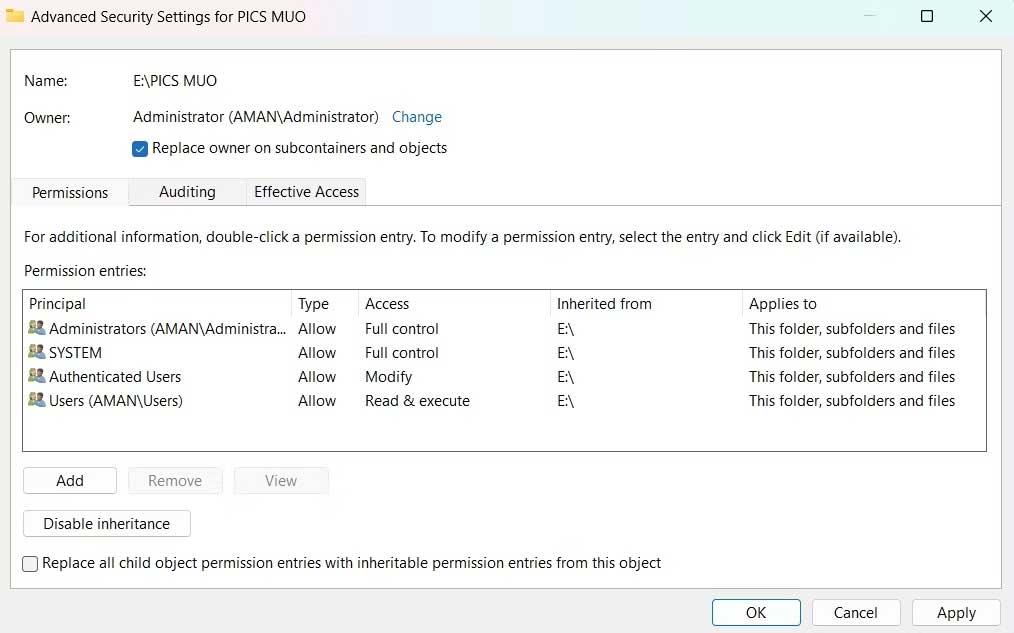
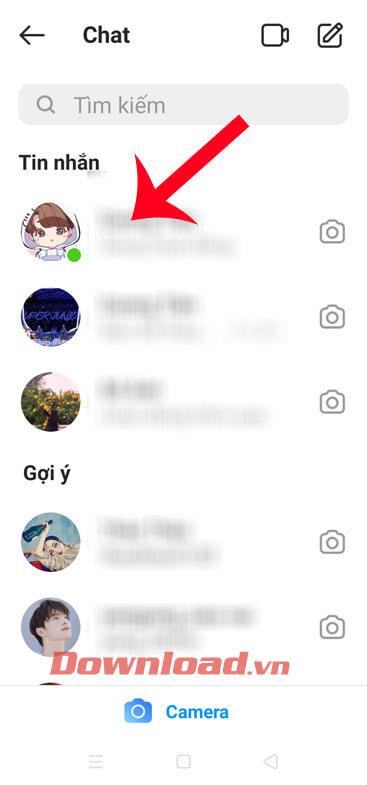
Шаг 3. В интерфейсе разговора проведите пальцем по экрану снизу вверх , чтобы переключиться во временный режим .
Шаг 4: Теперь режим временных сообщений будет иметь черный интерфейс, где пользователи будут отправлять текстовые сообщения своим друзьям, как обычно.
Этот временный режим Instagram будет иметь ряд функций, в том числе:
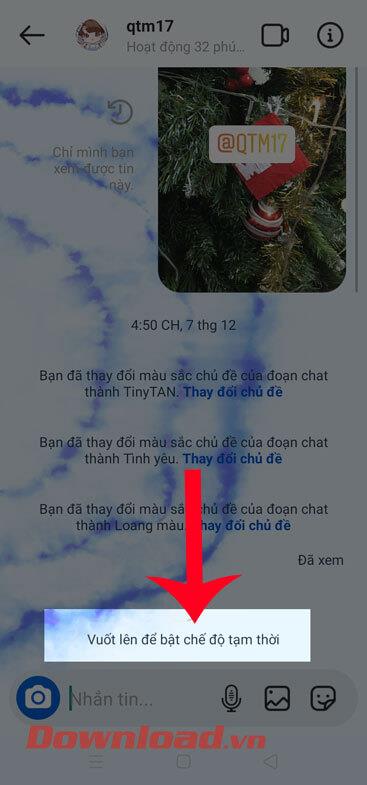
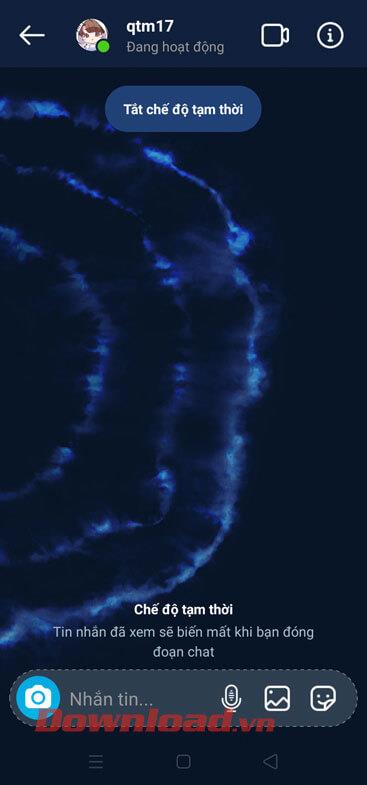
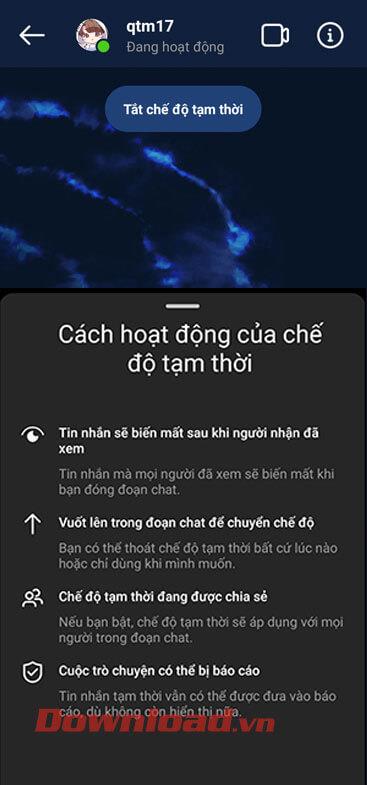
Шаг 5. Особенно когда мы или наши друзья фотографируем или записываем видео на экране сообщений , на экране чата отображается уведомление, как показано на изображении ниже.
Чтобы знать, что другой ваш друг открыл и просмотрел сообщение, под содержимым сообщения будет отображаться сообщение « Просмотрено » .
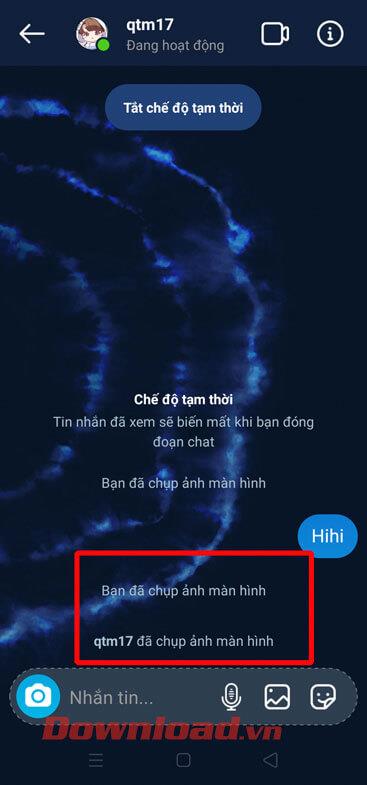

Шаг 6. Чтобы узнать, будет ли сообщение самоуничтожено или нет, нажмите кнопку «Временно выключить режим» или продолжайте проводить пальцем по экрану снизу вверх , чтобы выйти из режима. В это время содержимое отправленного вами сообщения не будет отображаться снаружи.

Желаю вам успехов!
У вас есть возможность сделать Chrome браузером по умолчанию при первом использовании. Если вы пропустите запрос, вы все равно сможете использовать браузер.
Форма онлайн-заказа помогает предприятиям без проблем получать заказы от своих клиентов. С помощью формы заказа клиенты могут размещать заказы на продукцию, производить
Когда дело доходит до простоты, безопасности и функциональности, AnyDesk мгновенно стал хитом в плане совместного использования рабочего стола без задержек, быстро превзойдя TeamViewer. Если вы
YouTube предлагает зрителям несколько специальных возможностей, которые сделают просмотр еще более приятным. Два из них — субтитры и субтитры. С недавним
Ключевой частью ваших межзвездных путешествий в Starfield является увлекательное строительство аванпостов в инопланетных мирах. Ресурсы, которые вы можете получить из этих
Вы провели исследование, приняли решение и хотите инвестировать в акции, но рынки еще не открылись. К счастью, это не проблема, потому что
Загрузка приложений из Google Play Store должна быть простым процессом. Однако иногда пользователи могут столкнуться с проблемой, когда примечание на
Если вы часто используете ChatGPT, чтобы прояснить все ваши запросы, невозможность поиска по предыдущим разговорам может оказаться для вас серьезным обломом.
Facebook Marketplace — отличная платформа, которую можно использовать, если вы хотите продать часть своих неиспользованных вещей или хотите что-то купить. Но это может
Телевизор LG — ваш доступ к более чем 100 программам. Контент варьируется от новостных и спортивных каналов до популярных фильмов и сериалов. Вы можете смотреть контент из
Если вы используете Skype для работы, скорее всего, наступит момент, когда вам нужно будет проверить что-то в истории чата. Когда вы пытаетесь найти
Планшеты Amazon Fire выделяются в этой категории устройств благодаря отличным характеристикам и привлекательной цене. Но как бы их ни хвалили технари,
Компьютеры Mac популярны среди работников во многих областях благодаря своему элегантному дизайну и расширенным возможностям. Они имеют множество функций, которые можно
Хотите добавить или встроить видео YouTube на свой сайт или страницу WordPress? Наше подробное руководство шаг за шагом проведет вас через весь процесс.
Узнайте, как редактировать боковую панель вашего веб-сайта WordPress, чтобы разместить важный контент и улучшить навигацию.
Хотите знать, как получить возмещение за заказ DoorDash? Узнайте обо всех способах возврата средств, сроках возврата и многом другом.
В «Легенде о Зельде: Слезы Королевства» (TotK) более 150 святынь. Это огромная часть опыта, и вы завершите первые несколько
Можете ли вы проверить чужие лайки в Instagram? Даже если вы уже какое-то время пользуетесь Instagram, вам еще есть чему поучиться. Это простой
Некоторые пользователи Instagram доходят до того, что применяют стратегию «подписка-отписка», которая в последнее время кажется обычным явлением. Они будут следовать за вами в попытке получить
Узнайте, как решить проблему «Камера не найдена» на Chromebook с помощью этих возможных решений, чтобы вернуться к работе.


















